三星500tu盤啟動
- 王林轉載
- 2024-02-11 15:48:071051瀏覽
php小編子墨為您介紹三星500tu盤啟動。三星500tu盤是一款高效能的便攜式儲存設備,具備快速讀寫速度和穩定的效能表現。它不僅可以作為常規儲存設備使用,還可以用於啟動電腦系統。透過將系統安裝在三星500tu盤上,使用者可以快速啟動電腦並享受更流暢的操作體驗。無論是用於工作還是娛樂,三星500tu盤啟動都能幫助您提升效率並享受更好的使用者體驗。
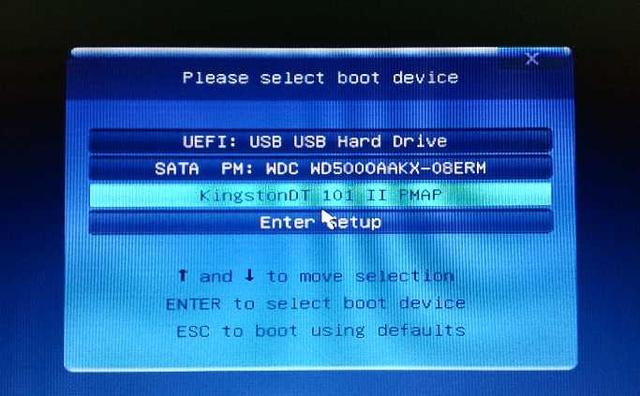
U盤啟動快捷鍵大全: (推薦)
目前的主流電腦和主機板基本上都支持,也是推薦大家使用的,比較方便,不需要設定BIOS。
一、主機板類(你電腦上裝的是什麼主機板就按對應的快捷鍵):
華碩主機板F8 技嘉主機板F12 微星主機板F11 映泰主機板F9 梅捷主機板F11 或ESC七彩虹主機板ESC或F11 華擎主機板F11 斯巴達卡主機板ESC昂達主機板F11 雙敏主機板ESC 翔昇主機板F10 菁英主機板ESC或F11 冠盟主機板F11或F12 富士康主機板ESC或F12 頂星主機板F11或F12 707 月主機片主板。波主機板ESC Intel主機板F12 傑微主機板ESC或F8 致銘主機板F12 磐英主機板ESC 磐正主機板ESC 冠銘主機板F9二、筆記本類
聯想筆記本F12或FN 12聯想ThinkPad F12惠普筆記本F9華碩筆記本ESC戴爾筆記本F12宏基筆記本F12神舟筆記本F12方正筆記本F12東芝筆記本F12清華同方筆記本F12三星筆記本F12海爾筆記本F12Gateway筆記本F12微星筆記本F12技嘉F12IBM筆記本F12明基筆記本F12微星筆記本F12技嘉F12IBM筆記本F12明基筆記本F12按12蘋果按12。或ALT鍵三、桌上型電腦ESC宏基台機F12方正台機F12清華同方台機F12海爾台機F12明基台機F12四、一體機類別
一體機請嘗試筆記本快速鍵或桌上型電腦快速鍵;
小編會不斷更新快速鍵大全。除了上面列出的按鍵(如F11、F12、F9、ESC等),還有一些其他鍵可以嘗試。然而,我們可以看出,實際上可用的快捷鍵並不多。
BIOS設定U盤啟動方法:(通用於所有電腦,適用於較老的機型沒有快捷鍵的)
設定U盤啟動,不同的BIOS設定U盤啟動方法皆不同,以下為常見的三種方法:
1、Phoenix – AwardBIOS(2010年後的電腦):
2、舊的Award BIOS(2009年電腦主機板):
3、2002年電腦主機板的一款BIOS:
1、Phoenix – AwardBIOS(2010年後的電腦設定方法):
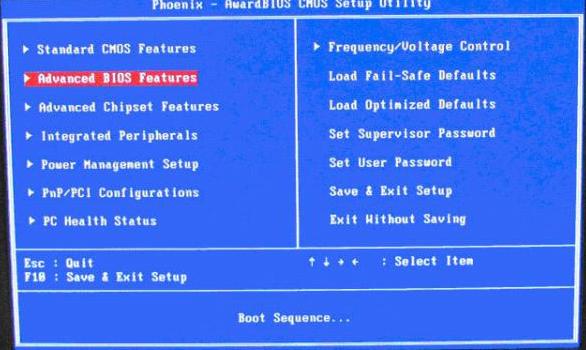 ##上圖1:開機時按住Del鍵進入該電腦的BIOS設定介面,選擇進階BIOS設定Advanced BIOS Features。
##上圖1:開機時按住Del鍵進入該電腦的BIOS設定介面,選擇進階BIOS設定Advanced BIOS Features。
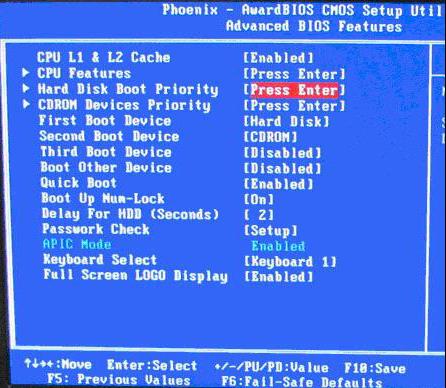 上圖2:在進入進階BIOS設定(Advanced BIOS Features)介面後,首先要選擇硬碟啟動優先權:Hard Disk Boot Priority。
上圖2:在進入進階BIOS設定(Advanced BIOS Features)介面後,首先要選擇硬碟啟動優先權:Hard Disk Boot Priority。
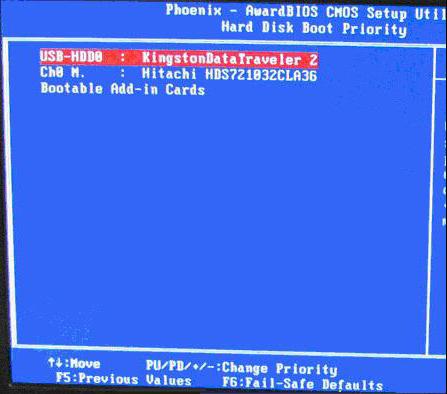 上圖3:在進入到硬碟啟動優先權(Hard Disk Boot Priority)介面後,需使用小鍵盤上的加減符號( 、-)來選擇與移動設備,要將光碟選擇在最上面。然後,按住ESC鍵退出,這時會回到圖2的設定介面。
上圖3:在進入到硬碟啟動優先權(Hard Disk Boot Priority)介面後,需使用小鍵盤上的加減符號( 、-)來選擇與移動設備,要將光碟選擇在最上面。然後,按住ESC鍵退出,這時會回到圖2的設定介面。
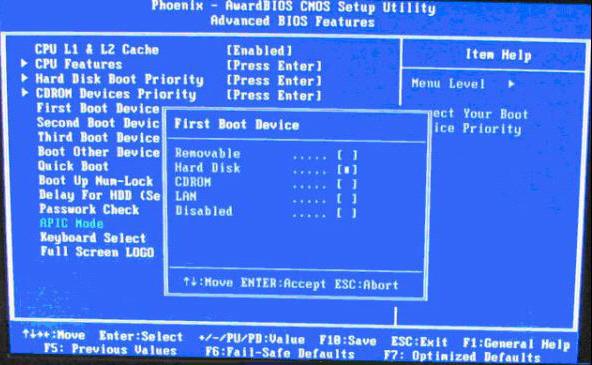 上圖4:完成上一步後,再選擇第一啟動設備(First Boot Device):該版本的BIOS這裡沒有U盤的“USB-HDD”、“USB-ZIP”同類的選項,選擇行動裝置「Removable」也無法正常啟動。但是,選擇「Hard Disk」就可以啟動電腦。 2、舊的Award BIOS(2009年電腦主機板設定方法):
上圖4:完成上一步後,再選擇第一啟動設備(First Boot Device):該版本的BIOS這裡沒有U盤的“USB-HDD”、“USB-ZIP”同類的選項,選擇行動裝置「Removable」也無法正常啟動。但是,選擇「Hard Disk」就可以啟動電腦。 2、舊的Award BIOS(2009年電腦主機板設定方法):
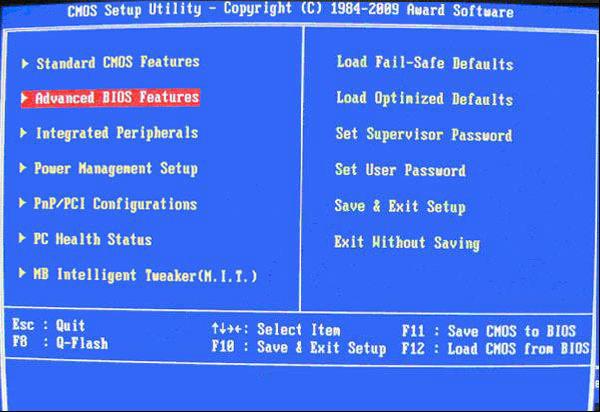 上圖1-1:開機按住Del鍵進入到該電腦的BIOS設定介面,然後選擇進階BIOS設定:Advanced BIOS Features。
上圖1-1:開機按住Del鍵進入到該電腦的BIOS設定介面,然後選擇進階BIOS設定:Advanced BIOS Features。
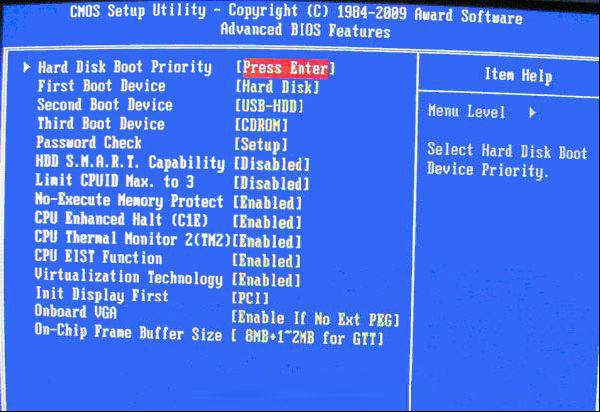 上圖2-1:在進階BIOS設定(Advanced BIOS Features)的介面,首先要選擇硬碟啟動優先權:Hard Disk Boot Priority 。
上圖2-1:在進階BIOS設定(Advanced BIOS Features)的介面,首先要選擇硬碟啟動優先權:Hard Disk Boot Priority 。
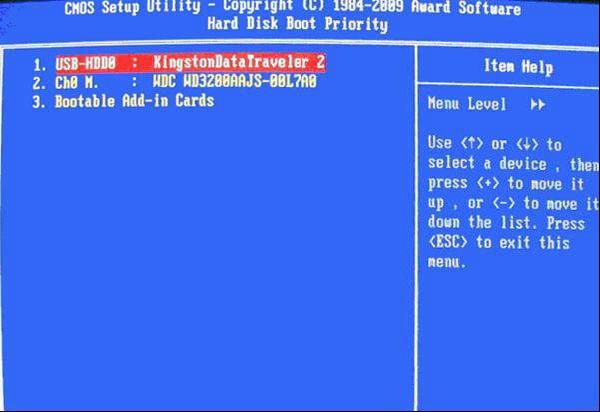 上圖3-1:進入硬碟啟動優先權(Hard Disk Boot Priority)介面後。需要使用小鍵盤上的加減符號( 、-)來選擇與移動設備,要將U盤選擇在上面。完成前面的步驟後按住ESC鍵退出,就會回到圖2-1的設定介面。
上圖3-1:進入硬碟啟動優先權(Hard Disk Boot Priority)介面後。需要使用小鍵盤上的加減符號( 、-)來選擇與移動設備,要將U盤選擇在上面。完成前面的步驟後按住ESC鍵退出,就會回到圖2-1的設定介面。 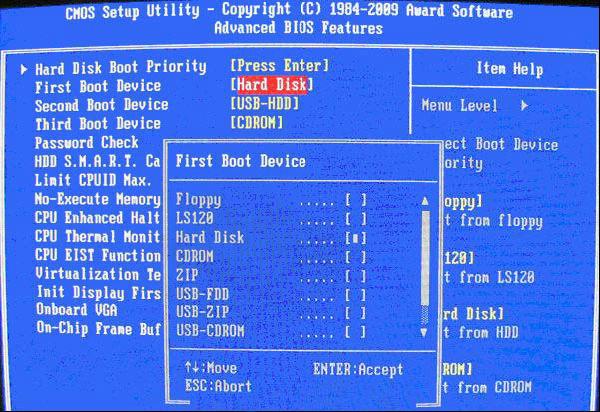
上圖4-1:在第一啟動設備(First Boot Device)的介面裡,有U盤的USB-ZIP、USB-HDD之類的相關選項,我們可以選擇“Hard Disk” ,也可以選擇「USB-HDD」之類的選項,來啟動該電腦。
3、2002年電腦主機板的一款BIOS設定方法:
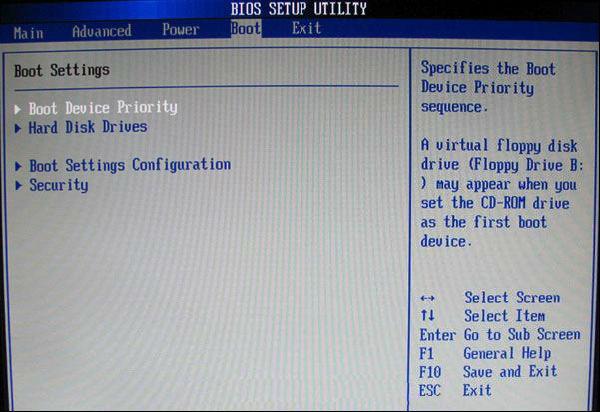
#上圖1-2 選擇Boot選單介面設定中的USB啟動項目
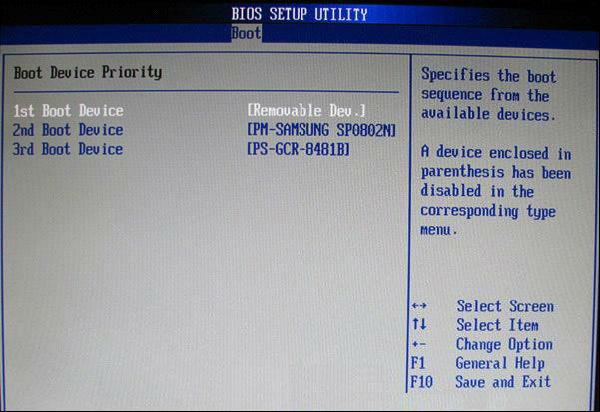
#上圖2-2 :啟動優先裝置選擇(Boot Device Priority)在第一啟動裝置(1st Boot Device)裡選擇USB。
如果在圖1-2的硬碟「Hard Disk Drives」裡面沒有將U盤作為第一啟動設備,那麼,在這裡就不會存在和顯示U盤,如上圖2-2所示。但是,我們可以選擇行動裝置「Removable Dev.」作為第一啟動裝置;
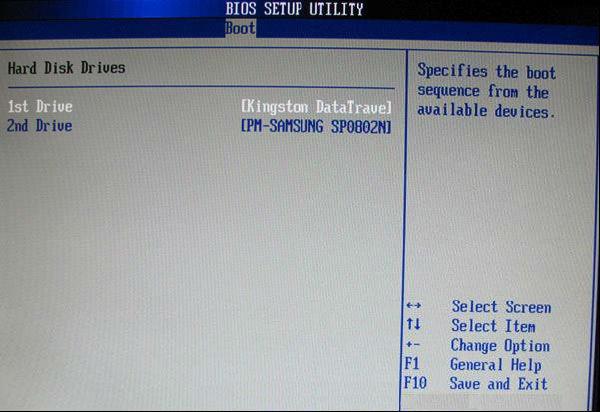
上圖3-2 進入硬碟「Hard Disk Drives」介面,需要選擇USB為第一啟動設備“1st Drive”。如果之前在「Hard Disk Drives」裡已經選擇U盤為第一啟動設備,如圖3-2所示,那麼在這個介面裡就會顯示有U盤,我們就可以選擇U盤作為第一啟動設備,如圖4-2所示。
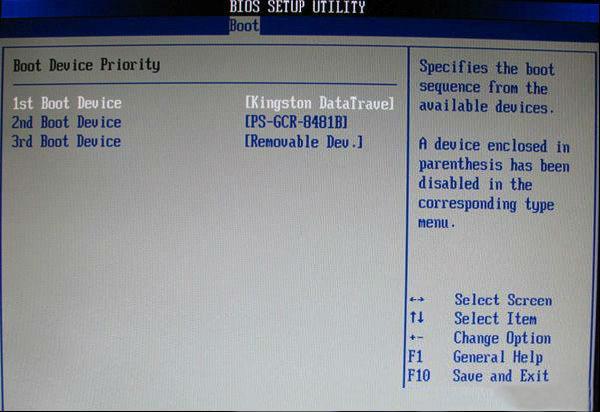
上圖4-2 :當我們之前就在圖3的硬碟「Hard Disk Drives」中選擇USB為第一啟動設備「1st Drive」後,要啟動優先權設備選擇(Boot Device Priority),這時才會顯示有U盤,然後我們就可以優先選擇U盤作為第一啟動設備(1st Boot Device)。
如何設定USB啟動?作為U盤安裝系統的第一步,上述文章是自己安裝系統的朋友需要掌握的,當然不同的電腦可能還會有一些特殊情況,之後Win7系統之家的小編就講解到,或在下方留言,小編會提供方法給大家。
以上是三星500tu盤啟動的詳細內容。更多資訊請關注PHP中文網其他相關文章!

